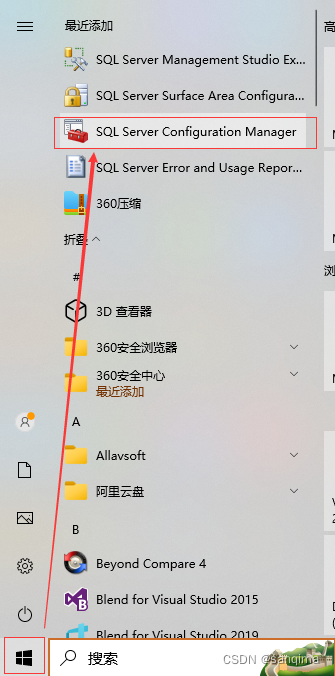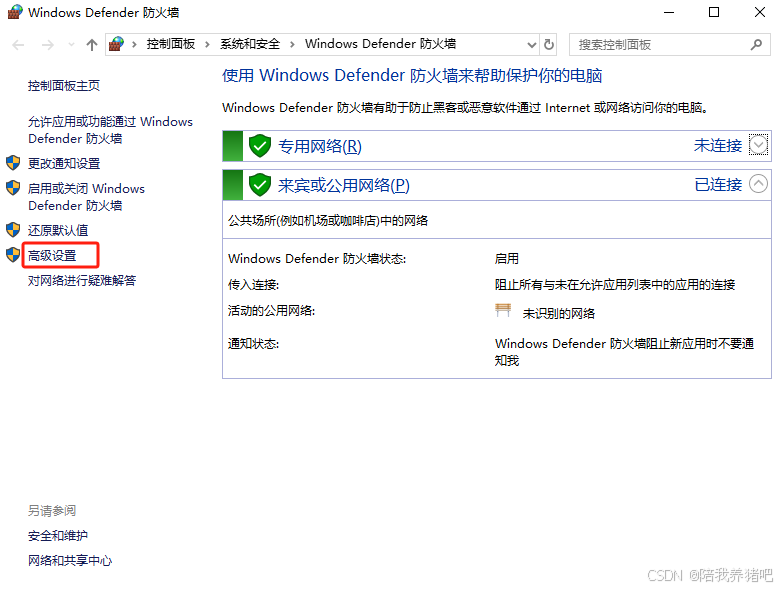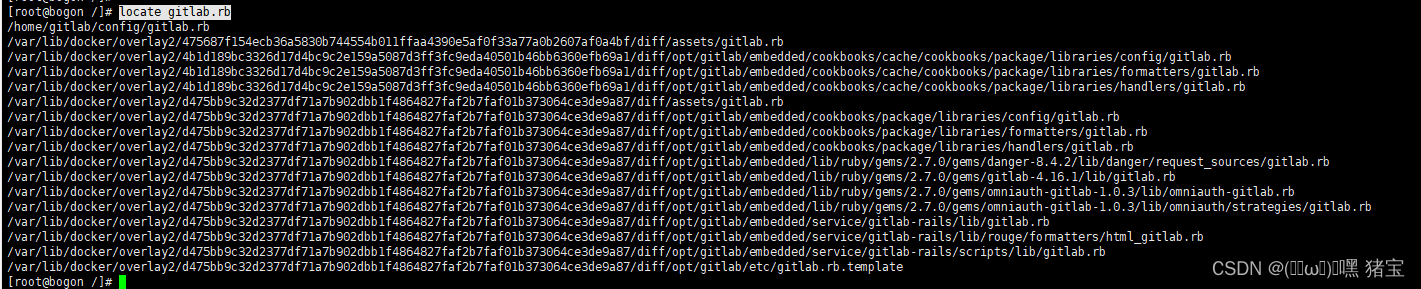在SQL Server中设置端口通常是通过SQL Server配置管理器(SQL Server Configuration Manager, SSCM)来完成的。以下是一个详细的步骤指南:
一、准备工作
- 确认SQL Server实例名称:了解你要更改端口的SQL Server实例名称。
- 选择端口号:确定一个未被其他服务占用的端口号。可以使用如
netstat -ano的命令来检查端口的使用情况。
二、打开SQL Server配置管理器
- 通过开始菜单:在开始菜单中搜索“SQL Server配置管理器”并打开。
- 通过运行窗口:按
Win + R键打开运行窗口,输入SQLServerManager<version>.msc(其中<version>是SQL Server的版本号,如SQL Server 2019对应15,SQL Server 2017对应14),然后按回车。
三、配置端口
- 展开SQL Server网络配置:在SQL Server配置管理器中,展开左侧的“SQL Server网络配置”节点。
- 选择实例:找到并选择与你要更改的SQL Server实例相对应的节点(如“MSSQLSERVER的协议”或“SQL Server (<实例名>)的协议”)。
- 配置TCP/IP:
- 右键点击“TCP/IP”,选择“属性”。
- 在弹出的窗口中,切换到“IP地址”选项卡。
- 找到“IPAll”部分,将“TCP端口”字段中的值更改为你的新端口号。
- (可选)如果你不想使用动态端口,可以清除“TCP动态端口”字段中的值。
- 保存并重启服务:
- 点击“确定”保存更改。
- 在SQL Server配置管理器中,展开左侧的“SQL Server服务”节点。
- 右键点击SQL Server服务(例如“SQL Server (<实例名>)”),选择“重新启动”以应用新的端口设置。
四、防火墙设置
如果你的SQL Server实例运行在带有防火墙的服务器上,你需要在防火墙中打开你设置的端口。
- 打开Windows防火墙设置。
- 创建新的入站规则:
- 选择“入站规则”,然后点击“新建规则”。
- 选择“端口”,点击“下一步”。
- 在“特定本地端口”字段中输入你的SQL Server端口号。
- 选择“允许连接”,然后按照提示完成规则的创建。
五、验证更改
为了确认端口设置已经成功生效,你可以使用以下方法之一进行验证:
- 使用telnet命令:在命令提示符下,输入
telnet localhost <新端口号>(将<新端口号>替换为你实际设置的端口号)。如果telnet能够成功建立连接,那么表示端口更改已经生效。 - 使用SQL Server Management Studio (SSMS):在SSMS中尝试连接到SQL Server实例,确保在连接字符串中指定了新端口号(例如,
servername,portnumber)。
六、注意事项
- 备份重要数据:在进行任何配置更改之前,务必备份你的数据库和配置文件。
- 测试环境验证:在生产环境中更改端口之前,请先在测试环境中进行验证。
- 安全性考虑:更改默认端口号可以提高SQL Server的安全性,但还应考虑其他安全措施,如使用强密码、定期更新补丁、限制访问权限和加密通信等。
通过遵循上述步骤,你可以成功地在SQL Server中设置和配置新的端口号。